Η μεταφορά δεδομένων από το παλιό σας τηλέφωνο σε νέο μπορεί να είναι μια δυσκίνητη δοκιμασία. Για παράδειγμα, η Samsung κυκλοφόρησε περισσότερα από ένα μοντέλα κάθε χρόνο. Πολλοί άνθρωποι είναι πρόθυμοι να αναβαθμίσουν τα smartphone τους στο πιο πρόσφατο. Σύμφωνα με την έρευνά μας, ενδέχεται να περάσουν αρκετές ώρες έως αρκετές ημέρες για να ολοκληρωθεί η διαδικασία μετεγκατάστασης δεδομένων. Αυτό είναι ένα από τα μεγαλύτερα εμπόδια για τους ανθρώπους να απολαμβάνουν τα νέα τους κινητά τηλέφωνα. Αυτό το σεμινάριο επικεντρώνεται στον τρόπο μεταφορά φωτογραφιών από τηλέφωνο Samsung σε άλλο.
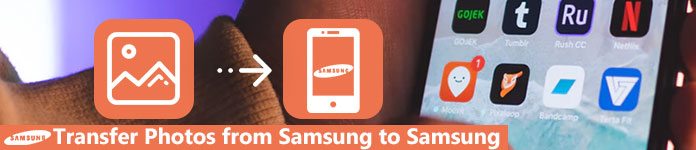
Aiseesoft FoneCopy είναι ένα επαγγελματικό εργαλείο για συγχρονισμό δεδομένων μεταξύ κινητών συσκευών Samsung.

Με λίγα λόγια, είναι ο καλύτερος τρόπος λήψης φωτογραφιών από το παλιό σας τηλέφωνο Samsung σε νέο.
Βήμα 1Αποκτήστε το καλύτερο λογισμικό μεταφοράς φωτογραφιών της Samsung
Πραγματοποιήστε λήψη του προγράμματος εγκατάστασης του FoneCopy, κάντε διπλό κλικ σε αυτό και ακολουθήστε τις οδηγίες στην οθόνη για να το εγκαταστήσετε στον υπολογιστή σας. Συνδέστε τόσο το νέο τηλέφωνο Samsung όσο και το παλιό στον υπολογιστή σας με καλώδια USB. Στη συνέχεια, ανοίξτε το πρόγραμμα και θα αναγνωρίσει αυτόματα τις συσκευές σας.

Βήμα 2Ρυθμίστε σωστά
Επιλέξτε το παλιό τηλέφωνο Samsung από το Συσκευή προέλευσης περιοχή και επιλέξτε το νέο σας τηλέφωνο από το Στοχεύσετε τη συσκευή Ενότητα. Εντοπίστε τη μεσαία περιοχή και επιλέξτε το πλαίσιο δίπλα στο Φωτογραφίες επιλογή. Εάν θέλετε να διατηρήσετε τις υπάρχουσες φωτογραφίες στο νέο σας τηλέφωνο, επιλέξτε το πλαίσιο ελέγχου δίπλα Καταργήστε τα επιλεγμένα δεδομένα στη συσκευή προορισμού πριν από την αντιγραφή.
Συμβουλή: Από προεπιλογή, το FoneCopy μπορεί να ορίσει το Συσκευή προέλευσης και Στοχεύσετε τη συσκευή αυτομάτως. Εάν εμφανίζονται σε λάθος περιοχή, κάντε κλικ στο διακόπτης κουμπί για να τα διορθώσετε.
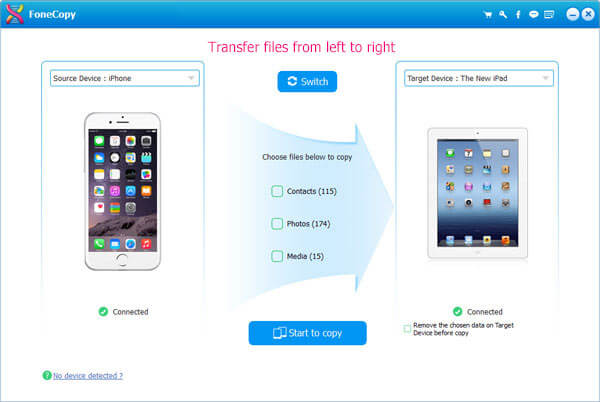
Βήμα 3Μεταφορά φωτογραφιών μεταξύ τηλεφώνων Samsung
Εάν είστε έτοιμοι, κάντε κλικ στο Αρχίστε να αντιγράφετε κουμπί για να ενεργοποιήσετε τη μεταφορά φωτογραφιών μεταξύ φωτογραφιών Samsung. Σύμφωνα με τη δοκιμή μας, χρειάζονται μόνο λίγα λεπτά για να συγχρονίσετε εκατοντάδες φωτογραφίες HD.

Όταν θέλετε απλώς να μεταφέρετε μερικές φωτογραφίες και όχι όλες τις φωτογραφίες από τη Samsung στη Samsung, μπορείτε να χρησιμοποιήσετε το MobieSync για να το βοηθήσετε. Το MobieSync είναι ισχυρό Λογισμικό μεταφοράς αρχείων Android iOS και σας επιτρέπει να μεταφέρετε φωτογραφίες από τη Samsung στη Samsung με επιλεκτική μεταφορά. Μπορεί επίσης να δημιουργήσει αντίγραφα ασφαλείας για φωτογραφίες, μουσική, βίντεο και πολλά άλλα από κινητά τηλέφωνα σε υπολογιστή. Είναι συμβατό με iPhone, iPad, iPod, Samsung και άλλες συσκευές Android. Τώρα, ας δούμε πώς να μεταφέρετε φωτογραφίες από τη Samsung στη Samsung με το MobieSync.
Βήμα 1: Συνδέστε τη Samsung στον υπολογιστή
Πραγματοποιήστε λήψη και εγκατάσταση του MobieSync στον υπολογιστή σας. Συνδέστε τα δύο τηλέφωνα Samsung στον υπολογιστή σας. Στη συνέχεια, ξεκινήστε το πρόγραμμα και θα εντοπίσει αυτόματα τη συσκευή σας.

Βήμα 2: Ελέγξτε τη συσκευή προέλευσης
Βεβαιωθείτε ότι έχετε ελέγξει μία συσκευή Samsung ως συσκευή προέλευσης από το αναπτυσσόμενο μενού στο επάνω κέντρο και, στη συνέχεια, θα εμφανιστούν οι πληροφορίες της συσκευής προέλευσης. Μπορείτε επίσης να αλλάξετε μια άλλη Samsung ως συσκευή προέλευσης εάν χρειάζεστε.

Βήμα 3: Επιλέξτε φωτογραφίες από την πηγή Samsung
Κάντε κλικ στον τύπο αρχείου του Φωτογραφίες στην αριστερή πλευρική γραμμή και θα δείτε όλες τις φωτογραφίες στη Samsung. Μπορείτε να επιλέξετε συγκεκριμένες φωτογραφίες από διαφορετικούς υποφακέλους. Για παράδειγμα, όταν πρόκειται να μεταφέρετε στιγμιότυπα οθόνης σε μια άλλη Samsung, θα βρείτε ακριβώς τον υποφάκελο του Στιγμιότυπακαι, στη συνέχεια, επιλέξτε φωτογραφίες που θέλετε να μεταφέρετε.
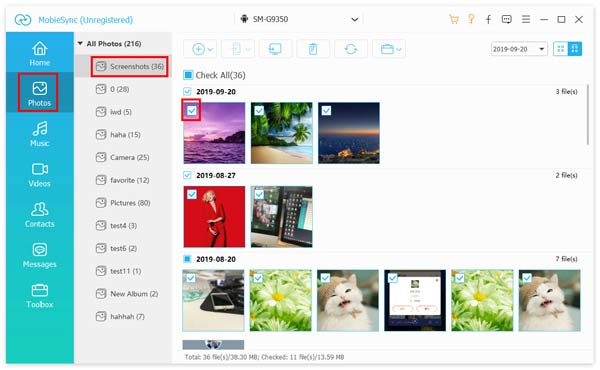
Βήμα 4: Μεταφέρετε φωτογραφίες από τη μία Samsung στην άλλη
Αφού επιλέξετε φωτογραφίες, κάντε κλικ στο εικονίδιο του τηλεφώνου Εξαγωγή στη συσκευή για να μεταφέρετε φωτογραφίες από τη Samsung στη Samsung. Περιμένοντας λίγο, θα λάβετε τις φωτογραφίες σας στο Samsung-στόχο σας.
Σήμερα, όλο και περισσότερα άτομα είναι πρώτα για κινητά, τα οποία διαθέτουν μόνο την κινητή συσκευή ή χρησιμοποιούν κυρίως smartphone και tablet. Υπάρχει τρόπος να μεταφέρετε φωτογραφίες από τη Samsung σε άλλη;
Η απάντηση είναι απλή, ναι. Για να βοηθήσει τους πελάτες να μεταφέρουν δεδομένα, η Samsung κυκλοφόρησε ένα πρόγραμμα, το οποίο ονομάζεται Smart Switch. Είναι διαθέσιμο σε τηλέφωνο Samsung, Windows και Mac.
Βήμα 1Πραγματοποιήστε λήψη και εγκατάσταση της εφαρμογής Smart Switch σε παλιά και νέα τηλέφωνα Samsung και συνδέστε τις δύο συσκευές στο ίδιο δίκτυο Wi-Fi.
Βήμα 2Ανοίξτε την εφαρμογή και επιλέξτε Ασύρματο και στις δύο οθόνες και, στη συνέχεια, επιλέξτε Αποστολή στο παλιό τηλέφωνο και επιλέξτε Λαμβάνω στο νέο τηλέφωνο.
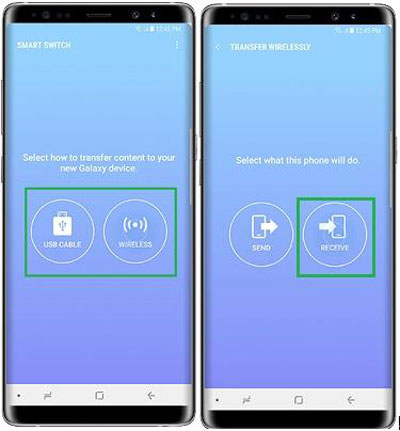
Βήμα 3Πατήστε Connect κουμπί για να δημιουργήσετε τη σύνδεση.
Βήμα 4Όταν εμφανιστεί η οθόνη τύπου δεδομένων, επιλέξτε Φωτογραφίες και πατήστε Αποστολή κέρδος κουμπιού.
Βήμα 5Μετάβαση στο νέο τηλέφωνο. Εάν σας ζητηθεί, πατήστε Λαμβάνω κουμπί. Δεδομένου ότι η εφαρμογή βασίζεται σε ασύρματη σύνδεση, απαιτείται περισσότερος χρόνος για τη μεταφορά φωτογραφιών μεταξύ τηλεφώνων Samsung.
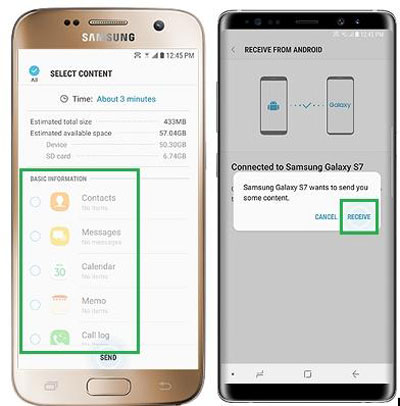
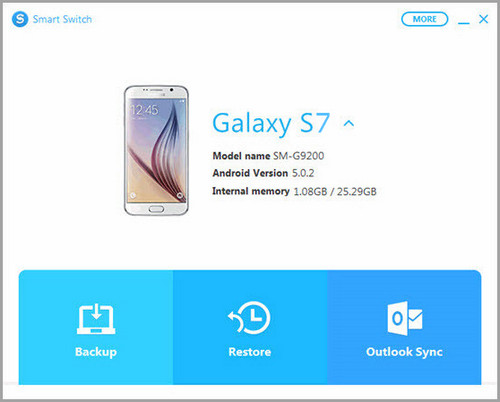
Βήμα 1Ανοίξτε το Smart Switch μετά την εγκατάσταση στον υπολογιστή σας. Συνδέστε το παλιό σας τηλέφωνο στον υπολογιστή σας.
Βήμα 2Πατήστε εφεδρικός κουμπί στην κύρια διεπαφή και επιλέξτε φωτογραφίες.
Βήμα 3Όταν τελειώσει, αφαιρέστε το παλιό τηλέφωνο και συνδέστε το νέο τηλέφωνο Samsung στον υπολογιστή σας.
Βήμα 4Στη συνέχεια, κάντε κλικ στο κουμπί Επαναφορά και επιλέξτε το πιο πρόσφατο αντίγραφο ασφαλείας, τότε όλες οι φωτογραφίες θα μεταφερθούν στο νέο τηλέφωνο Samsung.
Σημείωση: Με αυτόν τον τρόπο διαχωρίζετε τη διαδικασία σε δύο στάδια, οπότε πρέπει να είστε υπομονετικοί. Επιπλέον, το Smart Switch υποστηρίζει μόνο τα πιο πρόσφατα τηλέφωνα Samsung. Εάν χρησιμοποιείτε ένα πολύ παλιό smartphone, αυτός ο τρόπος ενδέχεται να μην είναι διαθέσιμος.
Βήμα 5Επιπλέον, παρόμοιο λογισμικό δημιουργίας αντιγράφων ασφαλείας για τη Samsung είναι Επιλέξτεκαι μπορείτε να δοκιμάσετε όταν ο Έξυπνος διακόπτης δεν λειτουργεί.
Συμπέρασμα
Αυτό το σεμινάριο σας έχει πει τέσσερις μεθόδους για τη μεταφορά φωτογραφιών από τη Samsung στη Samsung. Το Smart Switch είναι ένα δωρεάν εργαλείο για την επίτευξη της εργασίας. Προσφέρει τόσο εφαρμογή για κινητά όσο και επιτραπέζιο πελάτη. Επομένως, μπορείτε να συγχρονίσετε εικόνες μεταξύ των φωτογραφιών Samsung απευθείας. Λάβετε υπόψη ότι το Smart Switch χρειάζεται σύνδεση Wi-Fi για τη μεταφορά δεδομένων και υποστηρίζει Android 4.0 και μεταγενέστερες εκδόσεις. Το Aiseesoft MobieSync και το Aiseesoft FoneCopy είναι η καλύτερη επιλογή για μεταφορά φωτογραφιών από τη Samsung στη Samsung. Μπορούν επίσης να σας βοηθήσουν να μεταφέρετε εύκολα επαφές, βίντεο, ήχο, μηνύματα, φωνητικό σημείωμα και πολλά άλλα από κινητά τηλέφωνα σε υπολογιστή ή αντίστροφα. Τώρα, μπορείτε να επιλέξετε την αγαπημένη σας μέθοδο και να ακολουθήσετε τον συγκεκριμένο οδηγό μας για να μετακινήσετε φωτογραφίες από τη Samsung σε άλλη Samsung.